Descripción general
Actualmente, la mensajería para equipos admite conversaciones directas de 1 a 1. Las conversaciones directas grupales están previstas para una próxima versión.
Envío de mensajes directos
Cómo enviar mensajes a tus compañeros
- Haz clic en el nombre de tu compañero en la lista del equipo
- Escribe tu mensaje en el cuadro “Escribe un mensaje…”
- Envía tu mensaje y continúa la conversación
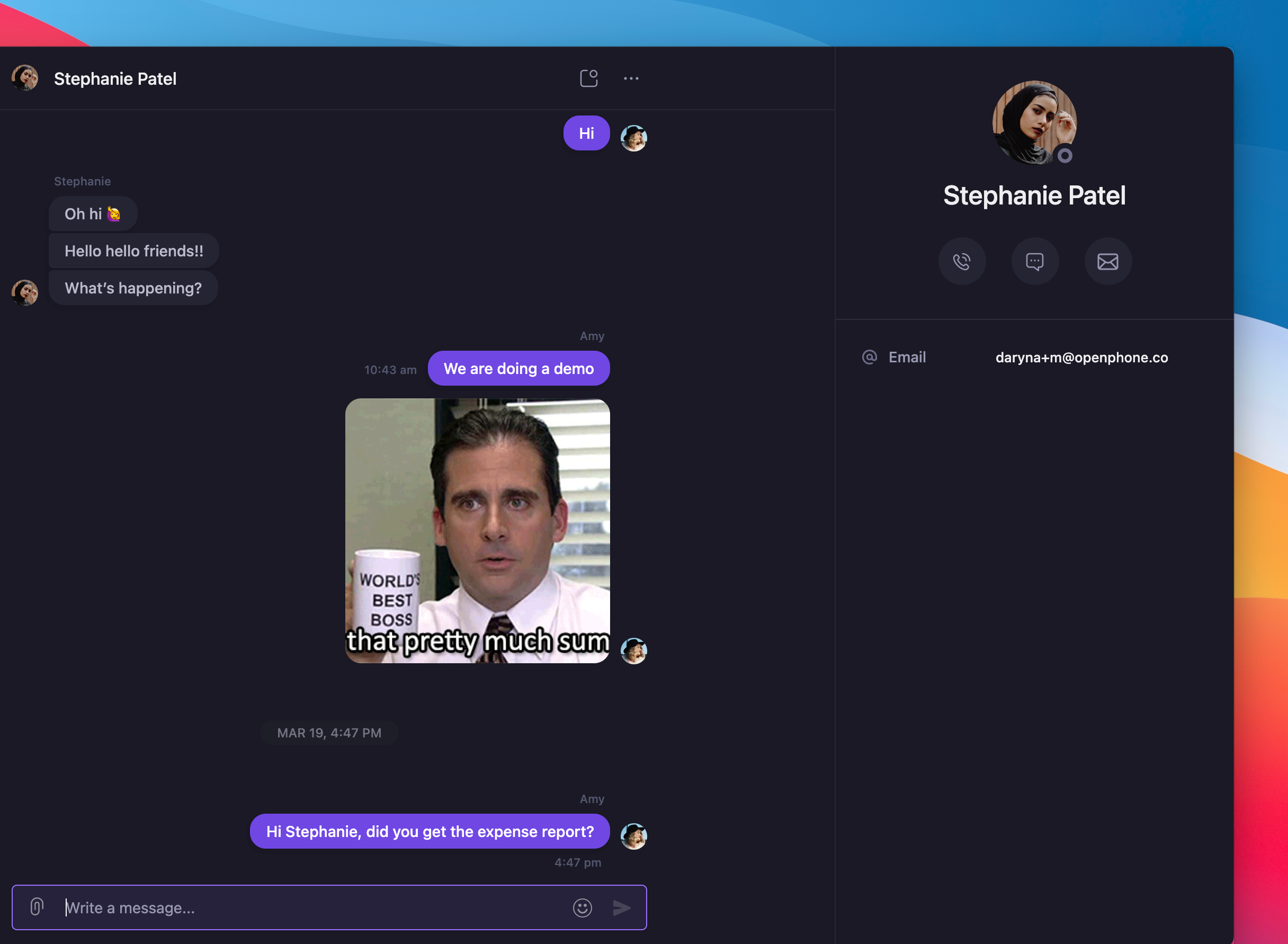
Visibilidad del estado del equipo
- Ver qué miembros del equipo están activos en este momento
- Identificar disponibilidad para comunicación inmediata
- Coordinar oportunidades de colaboración en tiempo real
- Entrega instantánea de mensajes a miembros del equipo activos
- Insignias de notificación para mensajes sin leer
- Historial de mensajes disponible entre sesiones
Recepción de mensajes
Sistema de notificaciones
- Los distintivos de notificación aparecen junto a los nombres de los compañeros de equipo
- Indicadores visuales para nuevos mensajes
- Distinción clara entre conversaciones leídas y no leídas
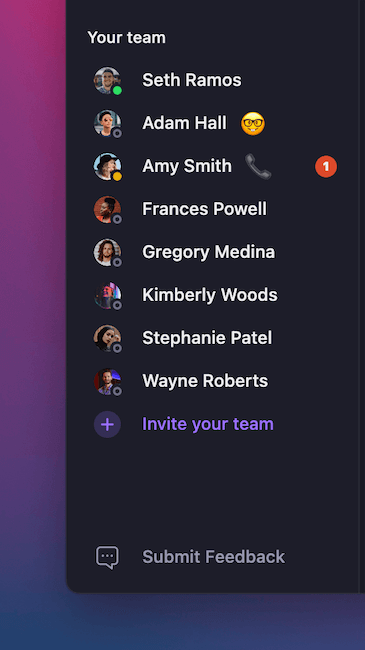
La mensajería directa grupal está en desarrollo. La mensajería 1 a 1 actual ofrece funciones esenciales para coordinar al equipo.
Preguntas frecuentes
¿No ves a tu compañero en la lista de mensajes?
¿No ves a tu compañero en la lista de mensajes?
Asegúrate de que tu compañero haya sido añadido a tu espacio de trabajo de Quo y tenga una cuenta activa. Solo los miembros del espacio de trabajo aparecen en la lista de mensajes del equipo.
¿Los mensajes no le llegan a tu compañero?
¿Los mensajes no le llegan a tu compañero?
Verifica que tu compañero haya iniciado sesión en Quo y tenga una conexión a Internet estable. Las notificaciones de mensajes pueden retrasarse si está sin conexión.
¿Las insignias de notificación no se actualizan?
¿Las insignias de notificación no se actualizan?
Actualiza la app de Quo o revisa tu configuración de notificaciones. Asegúrate de que las notificaciones estén habilitadas para la mensajería del equipo.
¿No encuentras conversaciones anteriores del equipo?
¿No encuentras conversaciones anteriores del equipo?
El historial de mensajes del equipo se conserva en cada hilo de conversación. Haz clic en el nombre del compañero correspondiente para ver el historial de la conversación.
¿Tu compañero aparece desconectado pero está activo?
¿Tu compañero aparece desconectado pero está activo?
Los indicadores de estado pueden tardar en actualizarse. Intenta actualizar la app o consulta directamente con tu compañero su disponibilidad.